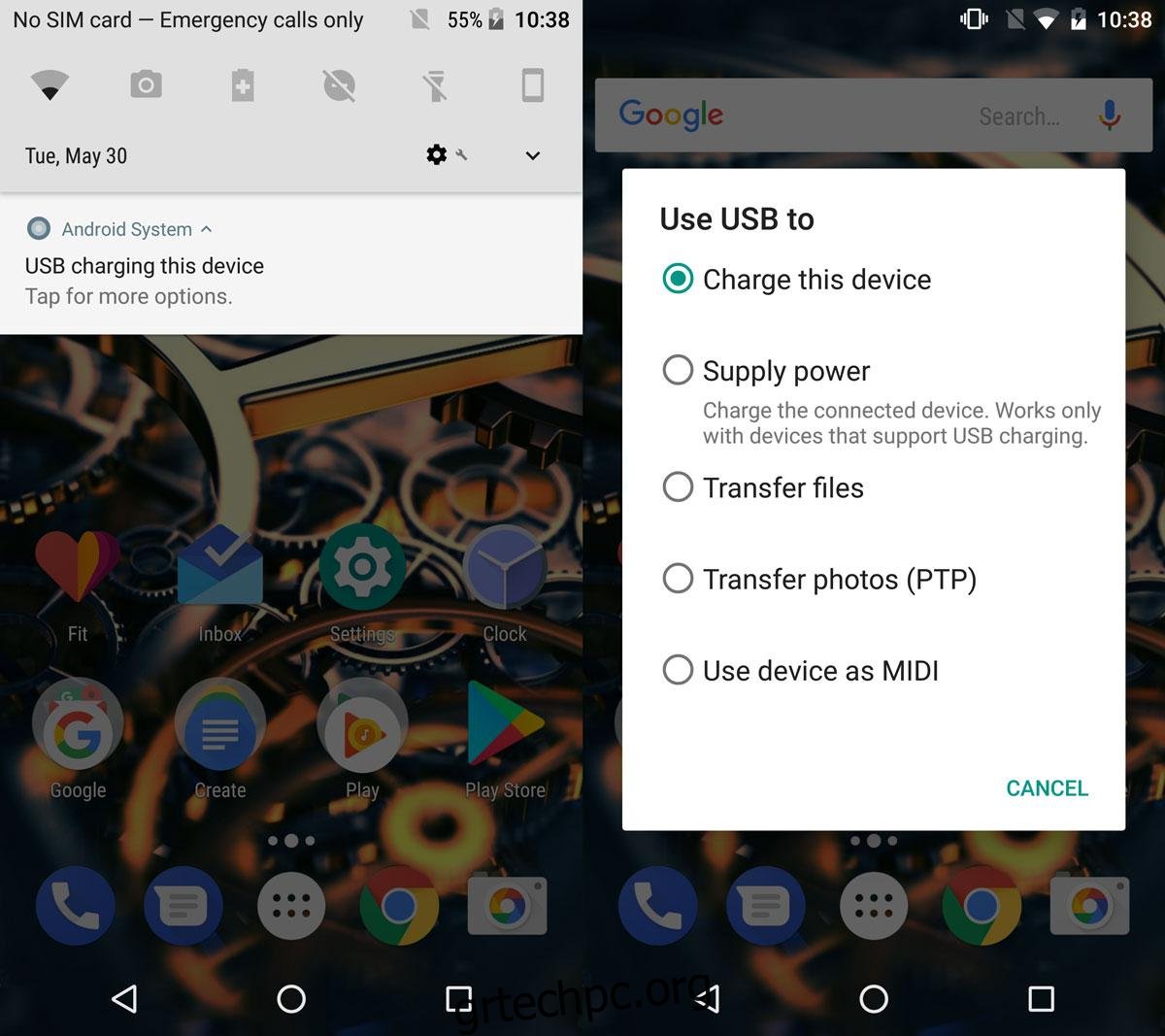Οι κάμερες, οι κάρτες SD και τα τηλέφωνα έχουν περιορισμένο αποθηκευτικό χώρο. Μπορείτε να τα χρησιμοποιήσετε για να αποθηκεύσετε προσωρινά φωτογραφίες, αλλά τελικά θα πρέπει να τις μετακινήσετε από τη συσκευή. Δεν είναι μόνο θέμα αποθηκευτικού χώρου. Θα πρέπει να μετακινήσετε τις φωτογραφίες και τα βίντεό σας σε μια εξωτερική μονάδα δίσκου όπου είναι ασφαλή. Τα Windows 10 έχουν μια αρκετά έξυπνη δυνατότητα εισαγωγής. Εντοπίζει πότε συνδέετε μια συσκευή όπως τηλέφωνο ή κάρτα SD και προσφέρει την εισαγωγή των δεδομένων. Εάν το παραβλέψετε και ορίσετε μια διαφορετική ενέργεια αυτόματης αναπαραγωγής, δεν θα δείτε ξανά το μήνυμα εισαγωγής. Τούτου λεχθέντος, μπορείτε ακόμα να εισάγετε εικόνες και βίντεο στα Windows 10 από μια κάμερα, μια κάρτα SD ή ένα τηλέφωνο.
Πίνακας περιεχομένων
Συνδέστε τη συσκευή σας
Αυτό είναι πολύ απλό εάν συνδέετε ένα iPhone ή τοποθετείτε μια κάρτα SD. Είναι λίγο περίπλοκο εάν συνδέετε ένα τηλέφωνο Android ή μια κάμερα.
Όταν συνδέετε μια συσκευή Android, βεβαιωθείτε ότι τη συνδέετε ως συσκευή MTP. Εάν το συνδέσετε σε λειτουργία φόρτισης, δεν θα μπορείτε να εισάγετε φωτογραφίες και βίντεο. Εάν οι ρυθμίσεις σας Android δεν έχουν επιλογή σύνδεσης MTP, χρησιμοποιήστε την επιλογή Μεταφορά αρχείων.
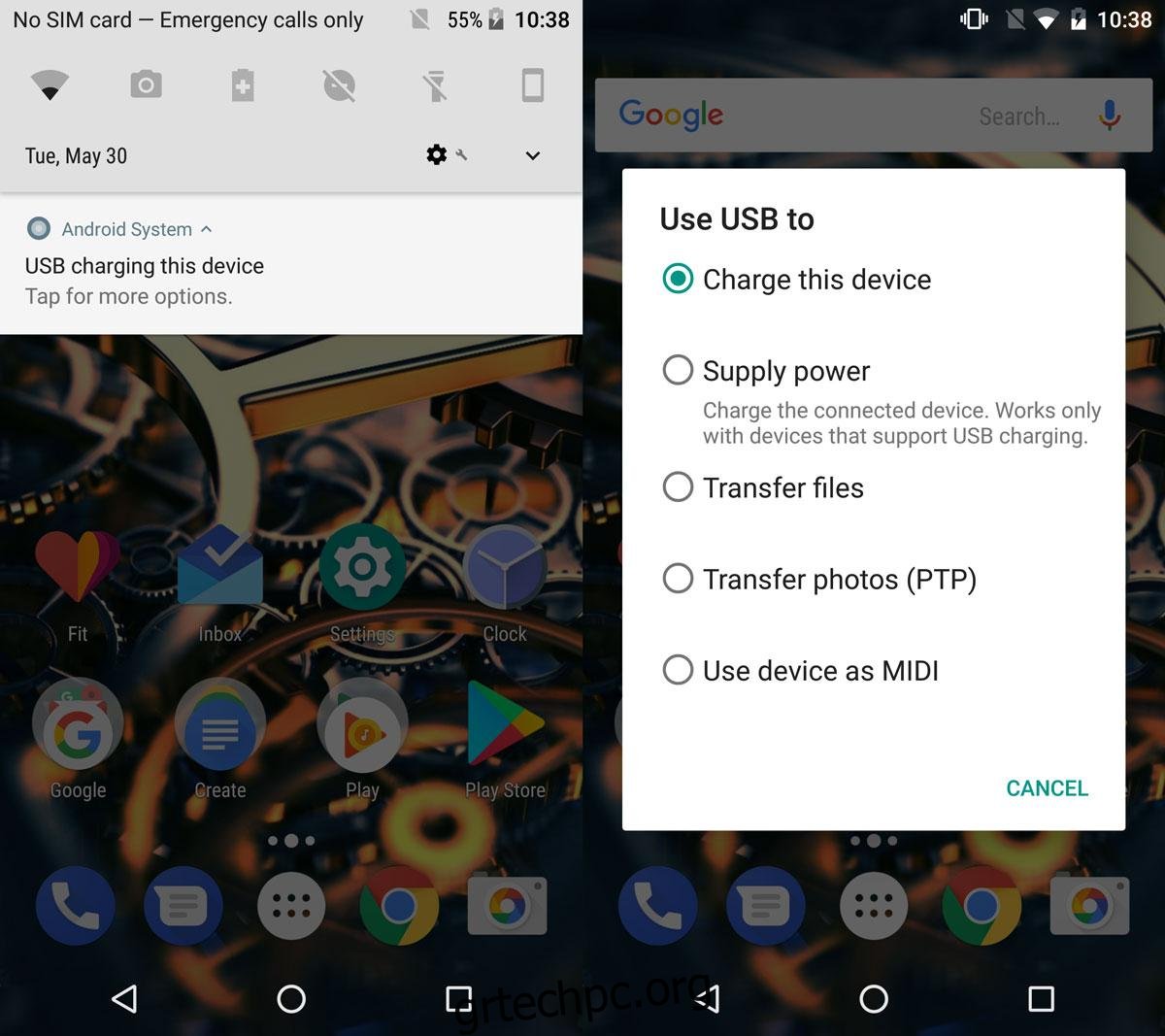
Η κάμερά σας μπορεί να έχει ή να μην έχει παρόμοια επιλογή. Συνδέστε το και δείτε εάν τα Windows το εντοπίζουν και σας επιτρέπουν να προβάλετε φωτογραφίες στην κάμερα στην Εξερεύνηση αρχείων.
Εάν είναι η πρώτη φορά που συνδέετε μια συσκευή, τα Windows μπορεί να χρειαστεί να εγκαταστήσουν επιπλέον προγράμματα οδήγησης.
Εισαγωγή εικόνων και βίντεο στα Windows 10 – Επιλογή αυτόματης αναπαραγωγής
Όπως αναφέρθηκε προηγουμένως, η εισαγωγή φωτογραφιών και βίντεο είναι μια ενέργεια αυτόματης αναπαραγωγής που μπορείτε να ορίσετε για τη συσκευή σας. Η επιλογή να την ορίσετε ως προεπιλεγμένη μπορεί να μην σας ταιριάζει εάν συνδέετε ένα τηλέφωνο. Μπορείτε να συνδέσετε το τηλέφωνό σας Android για να το φορτίσετε και να συνδέσετε το iPhone σας για να δημιουργήσετε αντίγραφα ασφαλείας. Και στις δύο περιπτώσεις, η εισαγωγή φωτογραφιών και βίντεο στα Windows 10 θα γίνει ενοχλητική. Μπορείτε να ορίσετε αυτήν την επιλογή για κάμερες και ίσως για κάρτα SD, εάν έχει μόνο φωτογραφίες και βίντεο σε αυτήν. Εάν παραβλέψετε αυτήν την επιλογή ή επιλέξετε μια διαφορετική, μπορείτε να εισαγάγετε εικόνες και βίντεο στα Windows 10.
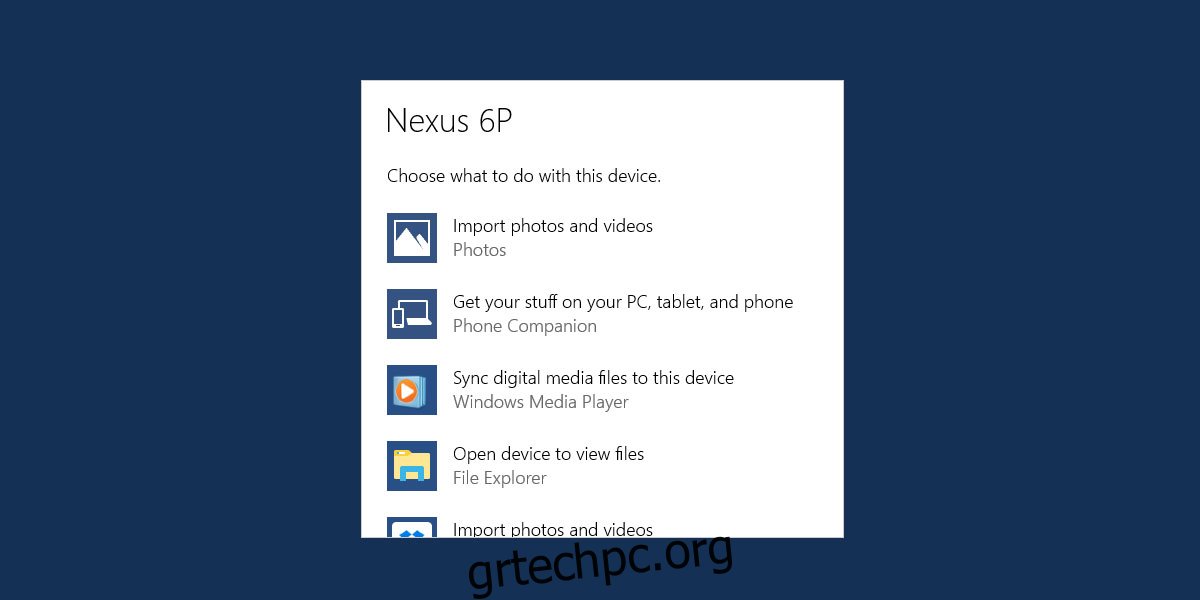
Εισαγωγή εικόνων και βίντεο στα Windows 10 – Εξερεύνηση αρχείων
Συνδέστε τη συσκευή σας και περιμένετε να εμφανιστεί στην Εξερεύνηση αρχείων. Βεβαιωθείτε ότι μπορείτε να περιηγηθείτε στις φωτογραφίες και τα βίντεο στη συσκευή σας στην Εξερεύνηση αρχείων.
Κάντε δεξί κλικ στη συσκευή και επιλέξτε «Εισαγωγή φωτογραφιών και βίντεο» από το μενού περιβάλλοντος.
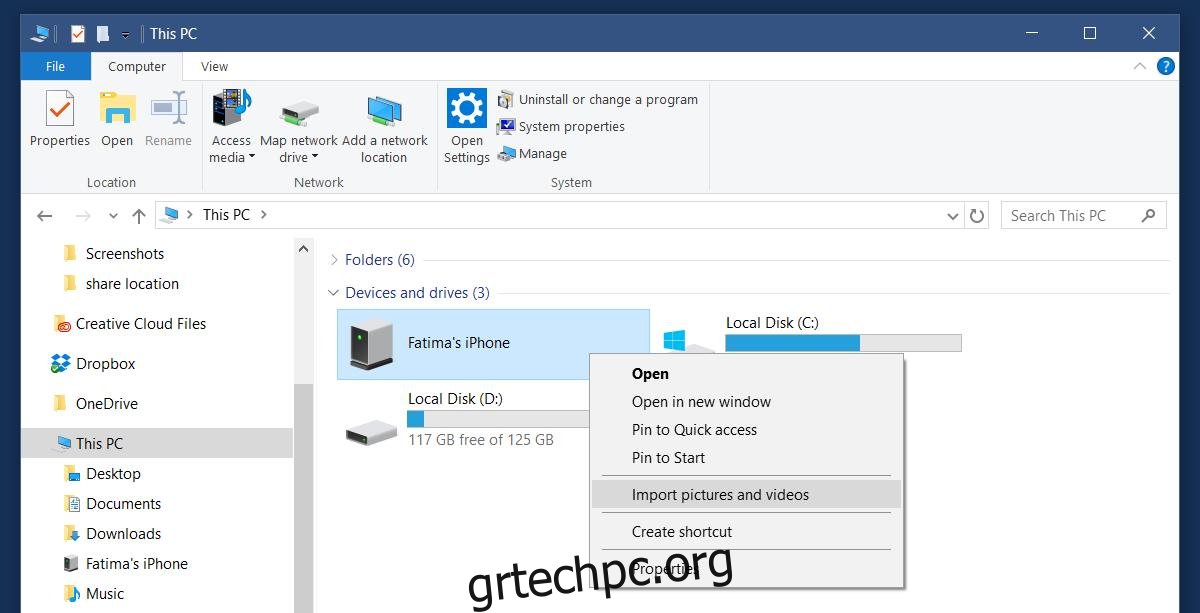
Τα Windows θα σαρώσουν τη συσκευή για φωτογραφίες και βίντεο. Αυτό θα πάρει χρόνο ανάλογα με το πόσα δεδομένα έχετε στη συσκευή σας.
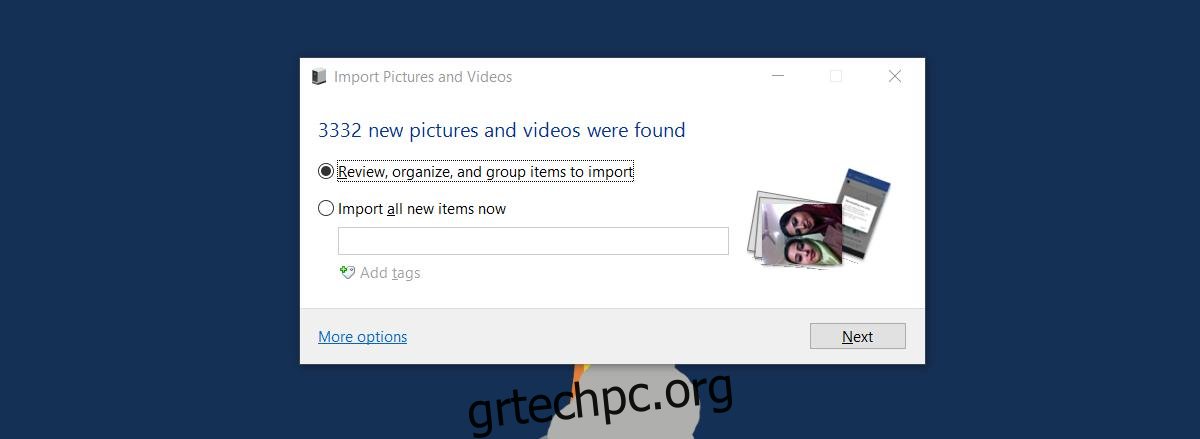
Τα Windows προσφέρουν την οργάνωση και την ομαδοποίηση των στοιχείων που βρέθηκαν. Εάν θέλετε να το παραλείψετε και απλώς να εισαγάγετε νέα στοιχεία από την τελευταία εισαγωγή, επιλέξτε «Εισαγωγή όλων των νέων στοιχείων τώρα». Αν θέλετε, μπορείτε να προσθέσετε ετικέτες στα νέα στοιχεία.
Όταν εισάγετε φωτογραφίες και βίντεο, μπορείτε να επιλέξετε πού θα αποθηκεύονται οι φωτογραφίες και τα βίντεο. Κάντε κλικ στο «Περισσότερες επιλογές» για να επιλέξετε τον προορισμό εισαγωγής. Μπορείτε να επιλέξετε διαφορετική τοποθεσία για τις φωτογραφίες και τα βίντεο. Ταξινομούνται σε φακέλους που ονομάζονται με βάση την ημερομηνία εισαγωγής και το όνομα της εικόνας. Μπορείτε επίσης να ορίσετε μια σύμβαση ονομασίας.
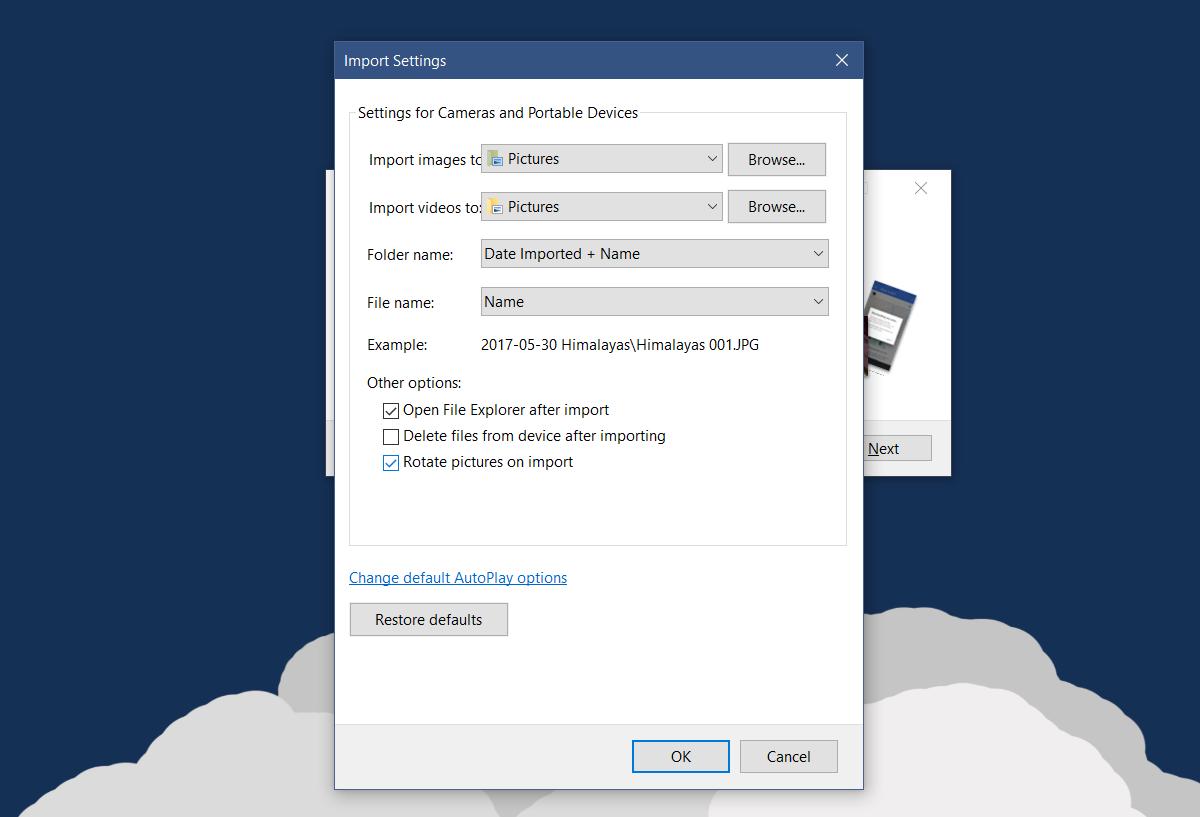
Αυτό είναι το μόνο που χρειάζεται.